Descargar todos los vídeos de un canal de YouTube
Cuando abres un canal de YouTube, te encuentras con una gran cantidad de vídeos. Es posible que, por cualquier razón, quieras bajarte estos videos. No obstante, en las páginas de los canales de YouTube, no existe ningún botón para bajar vídeos. Por lo tanto, no existe una manera directa de bajarte todos los vídeos de un canal de YouTube. Bueno, ¿cómo puedes descargar todos los vídeos de un canal de YouTube?
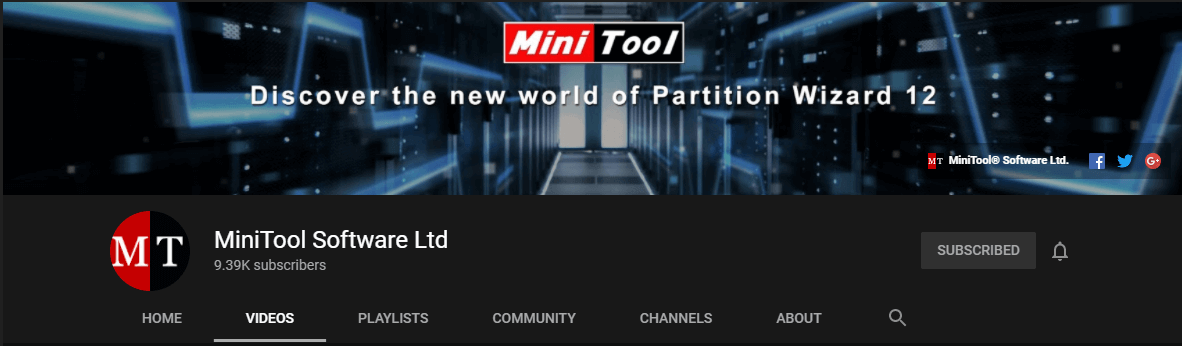
En muchos casos, si tienes un problema, es posible encontrar una solución. Aquí tienes algunas maneras fáciles de bajarte todos los vídeos de un canal de YouTube.
Maneras sencillas de bajarte todos los vídeos de un canal de YouTube
- Utilizar MiniTool uTube Downloader
- Utilizar Youtube Multi Downloader
- Usar YouTube-DL
Ahora, sigue leyendo esta publicación para ver los detalles de estos tres métodos.
#1. Utilizar MiniTool uTube Downloader
MiniTool uTube Downloader es un descargador de YouTube gratuito y seguro para ordenadores que ha sido diseñado por MiniTool y que puede ser tu mejor opción para bajarte todos los vídeos de canales de YouTube a la vez: puedes bajarte hasta 100 vídeos a la vez de un canal de YouTube, en los formatos MP4/WebM.
¿Cómo bajarte todos los vídeos de un canal de YouTube utilizando MiniTool uTube Downloader? Consulta el tutorial siguiente.
Paso 1: inicia MiniTool uTube Downloader y podrás ver una interfaz gráfica de usuario muy sencilla.
MiniTool uTube DownloaderHaz clic para Descargar100%Limpio y seguro
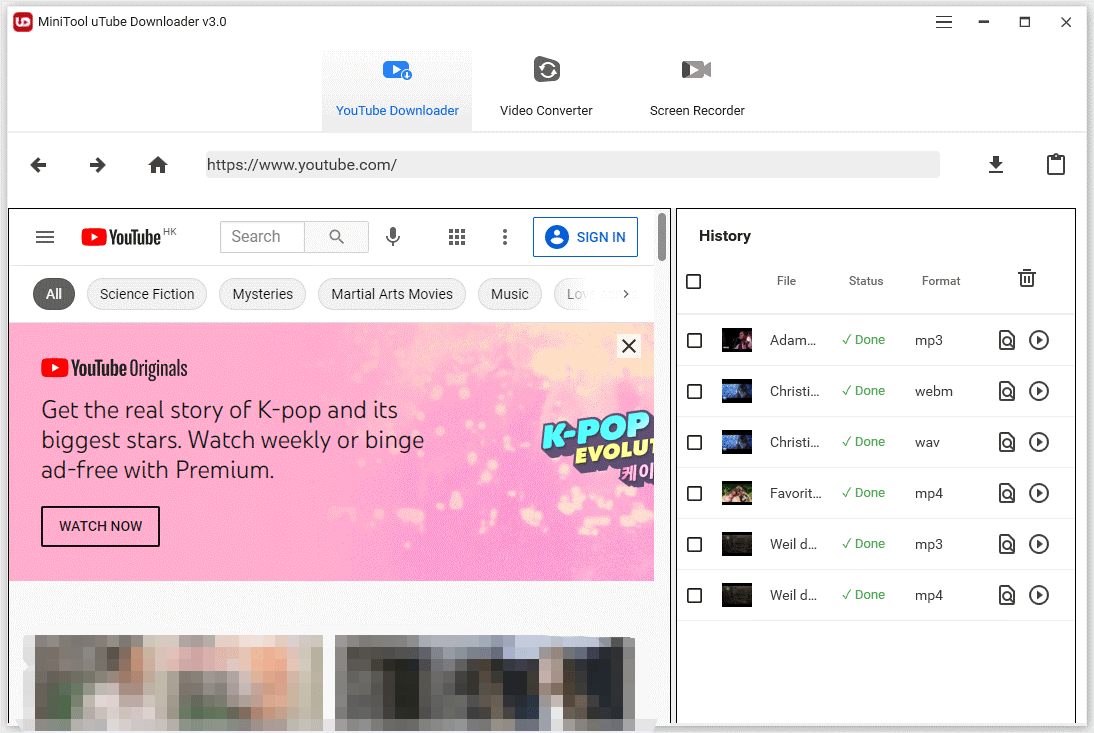
Paso 2: modificar la configuración de descarga para que el proceso de descarga tarde menos.
- Haz clic sobre el icono de las tres líneas que tienes en la parte superior derecha de la interfaz y elige la opción de la Configuración .
- Cuando estés en la ventana de la configuración, puedes hacer clic en el botón de Examinar para seleccionar la carpeta que acabas de crear para guardar tus vídeos de YouTube.
- Abre el menú desplegable de Descargas máximas actuales y elige un número. Si hay demasiados videos en el canal de YouTube, elige el número más alto.
- Haz clic en el botón Aceptar para guardar los cambios.
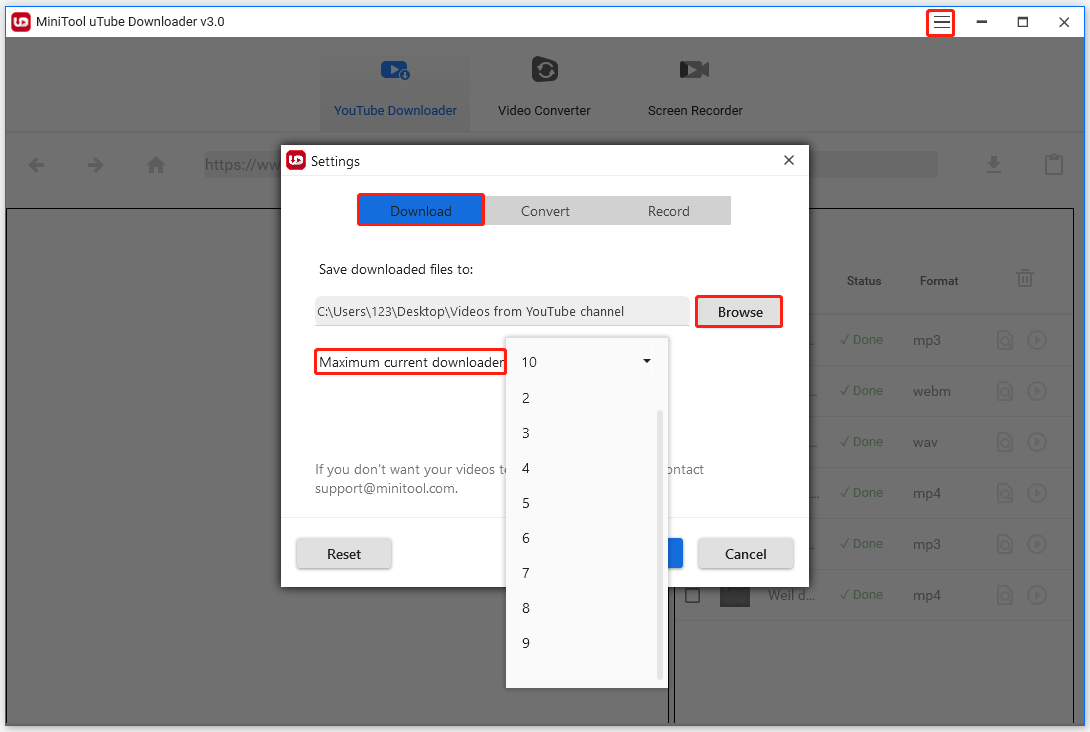
Paso 3: copiar el enlace del canal de YouTube.
- Abre YouTube y accede al mismo canal de YouTube del que quieres bajarte los vídeos.
- Cambia a la pestaña de VÍDEOS que tienes en la página del canal de YouTube.
- Copia el enlace actual que tienes en la barra de direcciones.
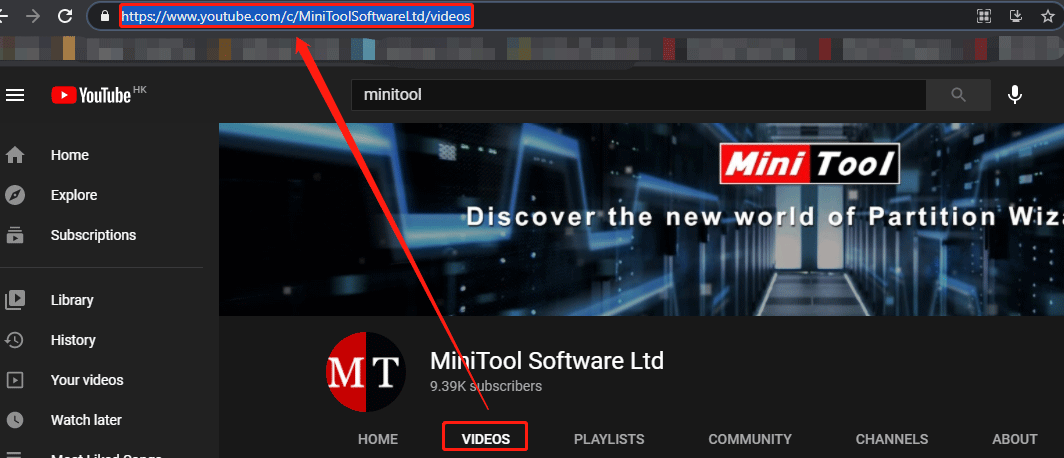
Paso 4: vuelve a la interfaz de MiniTool uTube Downloader y procede a descargar todos los vídeos de un canal de YouTube.
- Pega el enlace que has copiado en la barra superior, debajo de la pestaña de YouTube Downloader.
- Haz clic en el icono Descargar al lado de la barra.
- Espera hasta que el descargador de YouTube termine de analizar el enlace.
- Cuando veas una lista de vídeos de ese canal de YouTube, has de elegir el formato de archivo que prefieras del menú Formato y hacer clic en el botón DESCARGAR.
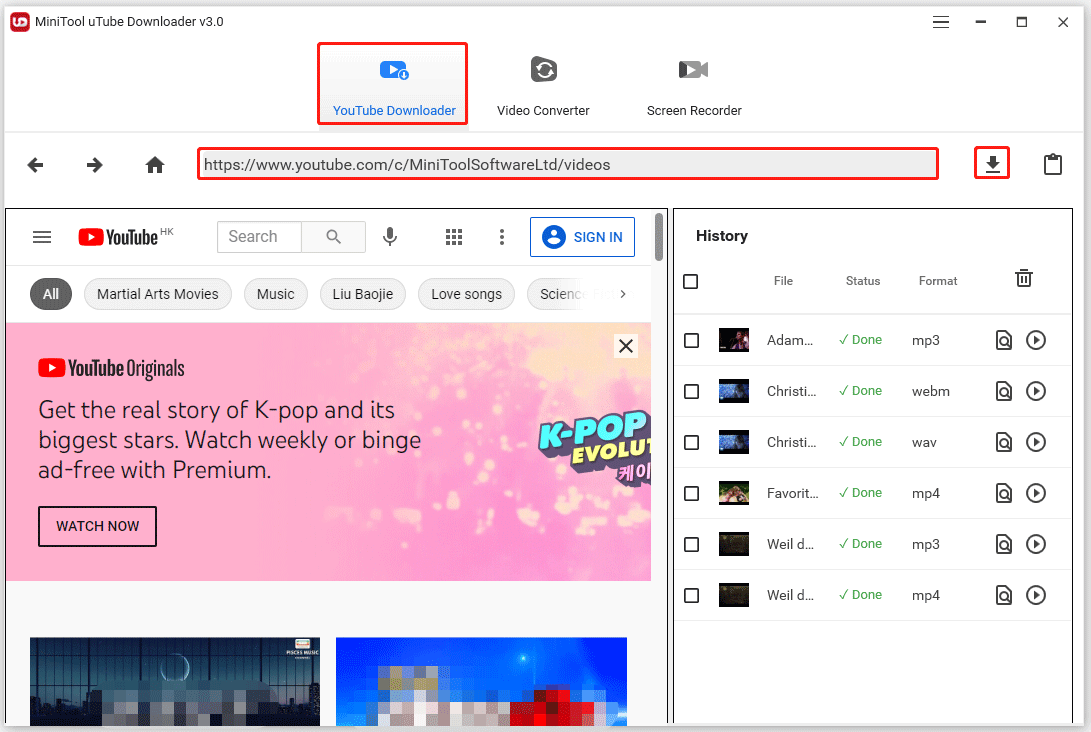
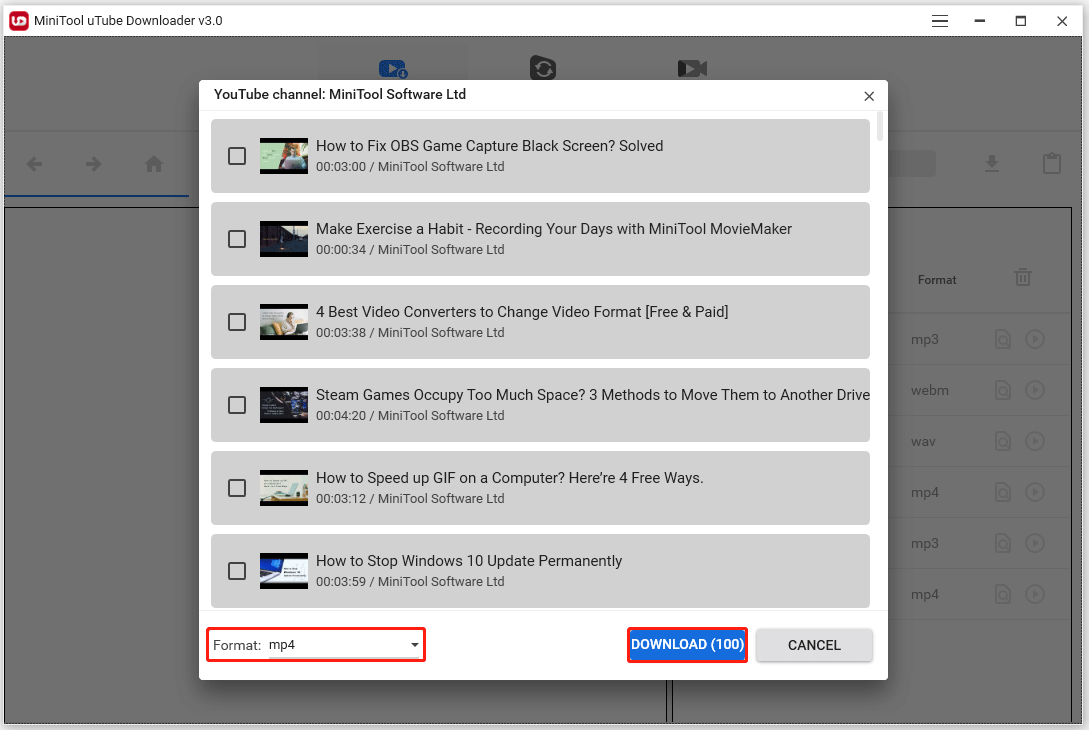
Ahora, el descargador de YouTube empezará a descargar los videos a una velocidad alta. Continuará el proceso de descarga durante un tiempo, puedes comprobarlo pasados unos minutos y luego ver los vídeos que te hayas bajado.
Como puedes ver, es realmente sencillo bajar todos los vídeos de un canal de YouTube con MiniTool uTube Downloader. Aparte de bajarte vídeos de canales de YouTube, el descargador de YouTube puede bajar música de YouTube y descargar listas de reproducción de YouTube. ¡Pruébalo!
MiniTool uTube DownloaderHaz clic para Descargar100%Limpio y seguro
#2. Utilizar Youtube Multi Downloader
Como alternativa, puedes utilizar Youtube Multi Downloader, que es un descargador de YouTube en línea. Comparado con otros descargadores de YouTube en línea, por ejemplo Y2Mate y SaveFrom, este es un programa para descargar de YouTube en línea que parece mucho más seguro: probamos a descargar todos los vídeos de un canal de YouTube y nos ocurrió nada sospechoso
Youtube Multi Downloader es una excelente opción para descargar una cantidad pequeña de vídeos de los canales de YouTube. ¿Por qué? Ilustramos la razón en el siguiente tutorial.
Aquí tienes el tutorial de cómo descargar vídeos de YouTube con Youtube Multi Downloader.
Paso 1: copia el enlace del canal de YouTube del que quieres descargar los vídeos.
Paso 2: Abre Youtube Multi Downloader y elige el formato del archivo y la calidad que prefieras del menú Calidad.
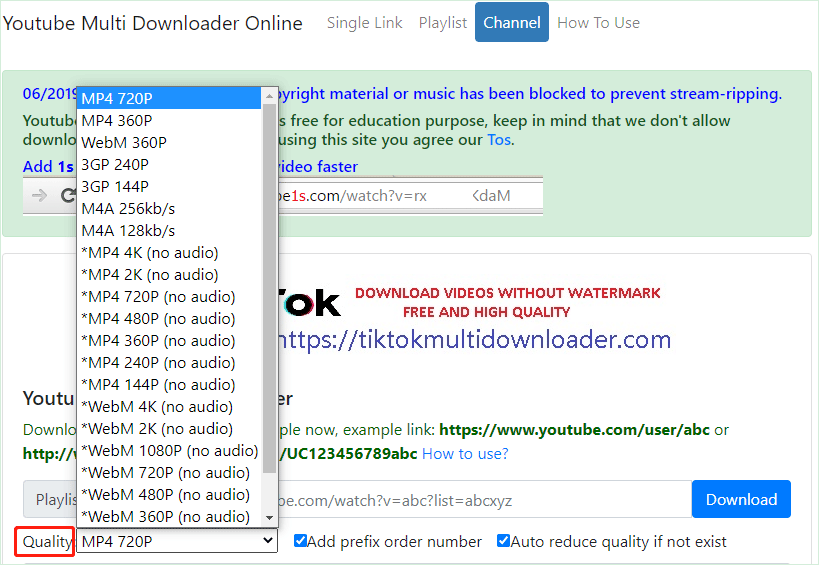
Paso 3: pega el enlace que has copiado en la barra, al lado de la Lista de reproducción. El descargador de YouTube en línea se encargará de analizar el enlace automáticamente y, varios segundos después, podrás ver una lista de vídeos de ese canal de YouTube.
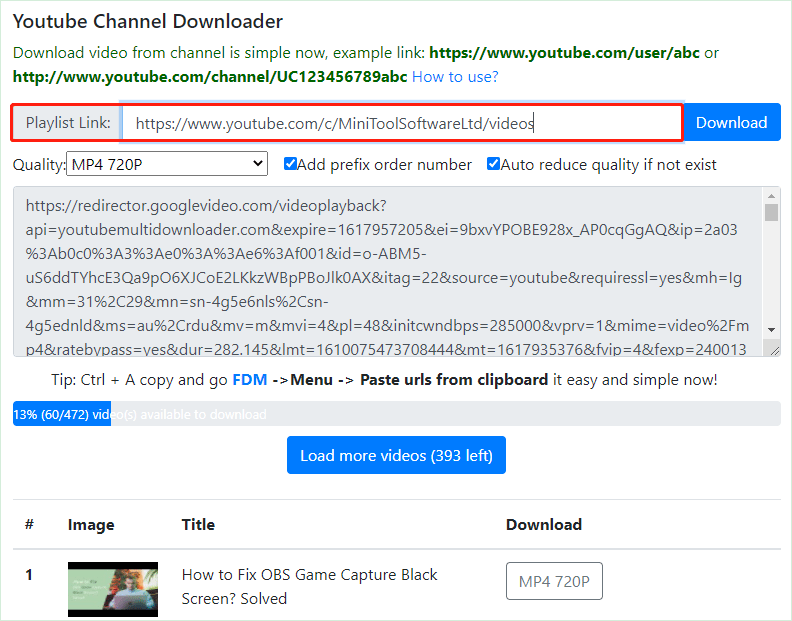
Paso 3: descarga el video:
- Haz clic derecho al botón MP4 720 que se encuentra más abajo de Descargar.
- Elige la opción Guardar enlace como….
- Elige un directorio en el que guardar el directorio de vídeo y haz clic en el botón Guardar.
Cuando hagas clic en el botón Guardar, entonces el descargador de YouTube se empezará a bajar el vídeo y se completará el proceso de descarga pasados unos segundos, dependiendo del tamaño.
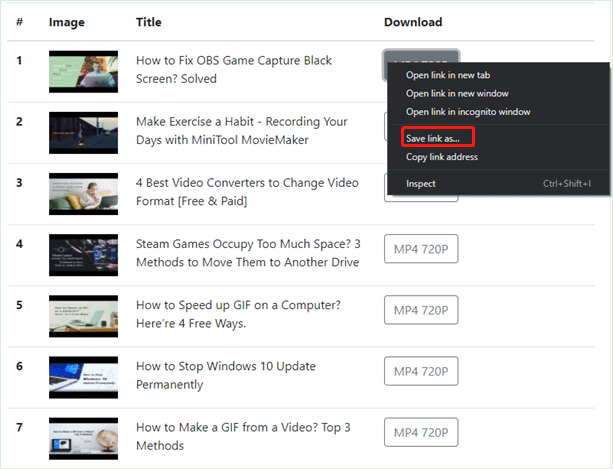
Paso 4: Repite las acciones que encontrarás en el Paso 3 hasta descargar todos los vídeos.
Como puedes ver, el descargador de YouTube no te permite bajarte vídeos por lotes, por lo que tendrás que repetir las acciones recogidas en el Paso 3 hasta que termines de descargar todos los vídeos de un canal de YouTube. Es por eso que hemos comentado que Youtube Multi Downloader es una opción excelente para bajar vídeos de un canal de YouTube que solo contenga una cantidad de vídeos pequeña.
#3: Utilizar YouTube-DL
Siempre utilizamos YouTube para conseguir la información que necesitamos. Lo que me gustaría tener es una secuencia de comandos o un comando que descargue todos los vídeos de un canal de YouTube determinado. askubuntu.com
Sí, además de utilizar MiniTool uTube Downloader y Youtube Multi Downloader, también tienes la posibilidad de ejecutar un comando por medio del símbolo del sistema para bajar todos los vídeos de un canal de YouTube.
Youtube-DL es un administrador de descargas que se ejecuta desde la línea de comandos y que está basado en el lenguaje de programación Python, utilizado en Unix, Windows o en sistemas basados en Mac OS X, y que te permite bajarte vídeos de YouTube y de otras plataformas como Google Video, Facebook, Dailymotion y demás.
Además, comparado con los dos primeros métodos, es un poco complicado utilizar Youtube-DL para descargar todos los vídeos de un canal de YouTube: instalar Youtube-DL en un ordenador con Windows es distinto a hacerlo con otros programas.
Aquí tienes un tutorial de cómo descargar todos los videos de un canal de YouTube utilizando Youtube-DL.
Fase 1: instalar Youtube-Dl en tu ordenador con Windows
Paso 1: abre la página, luego desplázate hacia abajo hasta encontrar el enlace youtube-dl.exe. Haz clic sobre el enlace para bajarte YouTube-DL.
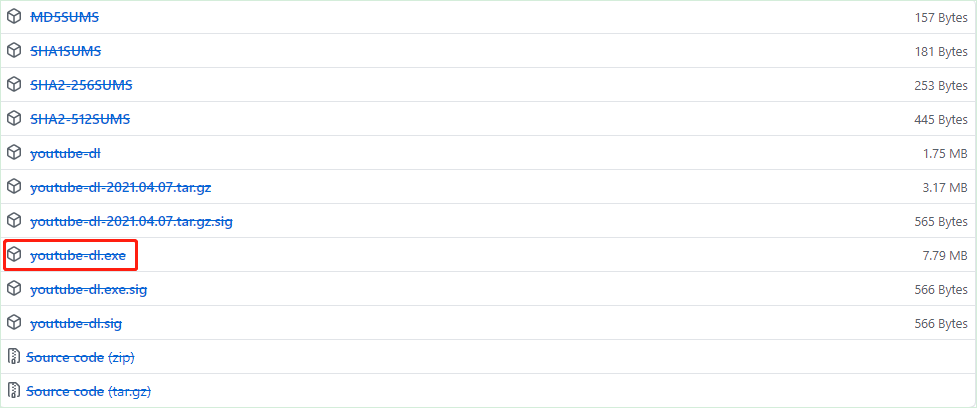
Paso 2: Simplemente crea una carpeta separada y mueve el archivo youtube-dl.exe dentro de la misma.
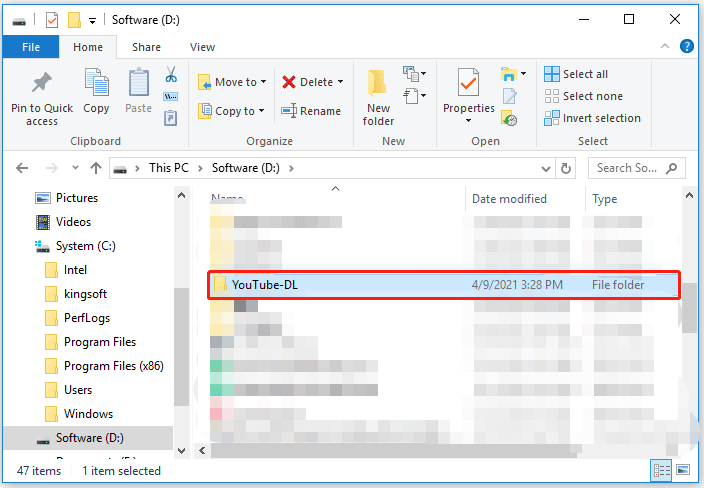
Paso 3: Abre la ventana de las Propiedades del sistema.
- Presione las teclas Windows + R a la vez.
- Introduce systempropertiesadvanced dentro del cuadro de diálogo de Ejecutar y presiona la tecla Intro.
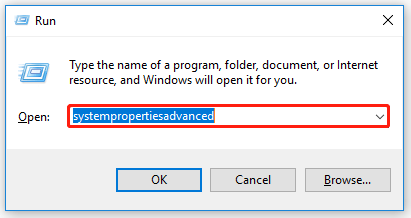
Paso 4: haz clic sobre el botón Environment Variables en la ventana de las Propiedades del sistema.
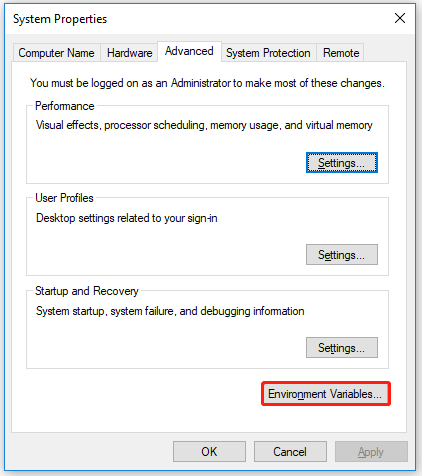
Paso 5: haz doble clic sobre la variable llamada Path en la sección de las Variables de usuario para la sección [user name] o para la sección de las variables del sistema.
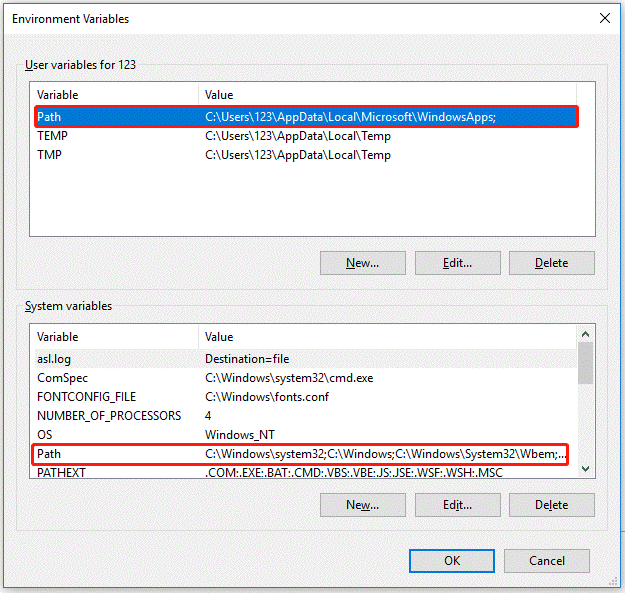
Paso 6: haz clic sobre el botón Nuevo en la ventana de Editar variable de entorno e introduce la ubicación de la carpeta que has creado en el Paso 2. Después, haz clic sobre el botón Aceptar para guardar los cambios.
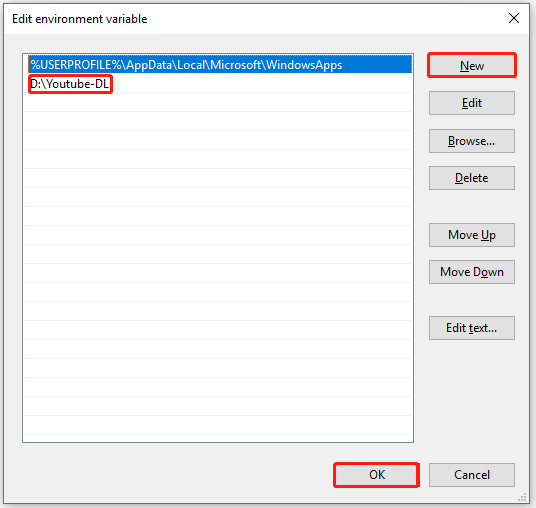
Después de seguir los pasos anteriores, Youtube-DL debe haberse instalado correctamente en tu computadora con Windows. Luego, puedes probar a descargar todos los vídeos de un canal de YouTube utilizando el comando youtube-dl.
Fase 2: ejecutar el comando youtube-dl por medio del símbolo del sistema
Sigue los pasos siguientes para bajarte todos los vídeos de un canal de YouTube con el comando youtube-dl.
Paso 1: copiar el enlace del canal de YouTube.
Paso 2: abrir el símbolo del sistema.
- Presione las teclas Windows + R a la vez.
- Introduce cmd dentro del cuadro de diálogo Ejecutar y presiona la tecla intro.
Paso 3: cuando estés dentro de la ventana del símbolo del sistema, introduce el comando youtube-dl, presiona la barra espaciadora y presiona Ctrl + V para que se pegue el enlace que has copiado. Luego, dale a la tecla intro.
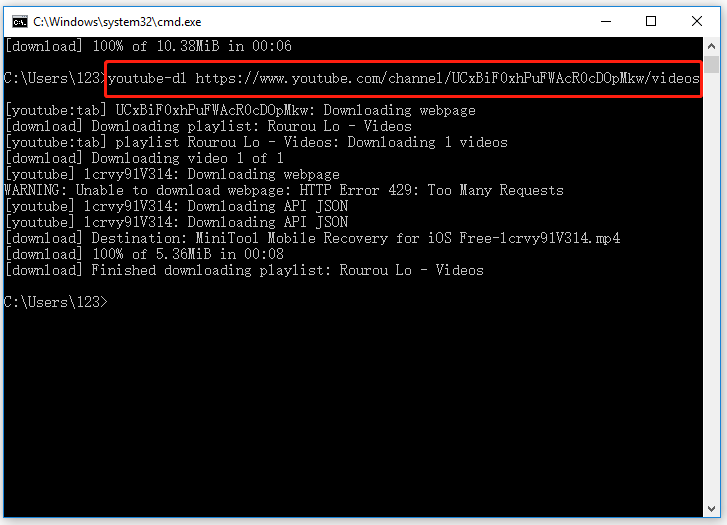
Youtube-DL analizará el enlace y descargará los vídeos de ese canal. Cuando te aparezca el mensaje que dice «Finished downloading playlist», ya puedes ir al explorador de archivos, abrir la unidad del sistema, buscar la carpeta en la que has descargado, que se llamará User y hacer doble clic sobre la carpeta que se corresponda al nombre del usuario para encontrar los vídeos que se han descargado. Cuando los encuentres, ya podrás verlo uno por uno.
Veredicto
¿Cómo descargar todos los vídeos de un canal de YouTube? Te hemos explicado tres maneras de hacerlo: utilizar MiniTool uTube Downloader, utilizar Youtube Multi Downloader y utilizarYoutube-DL. Si tienes cualquier tipo de duda sobre utilizar estos métodos, por favor, escríbela en la zona de comentarios siguiente.
Es bastante sencillo descargar todos los vídeos de un canal de YouTube con el primer método. Si tienes cualquier sugerencia sobre MiniTool uTube Downloader, puedes enviarnos un correo electrónico a [email protected]. Gracias por adelantado.
Hay algo que debes tener presente: Puedes descargar todos los vídeos de un canal de YouTube con uno de los métodos que te hemos enseñado antes. Pero, ten en cuenta que las descargas de YouTube son solo para ti y no para difundirlos.

